Как да се свържете с Run в Windows 7 и 8, и нереално усъвършенства работата ни

Цел и Функции
Линията "Run" значително опростява живота на потребителите на Windows, независимо от версията. Ако имате нужда от някаква програма или услуга, знаейки, че отборът, можете лесно да го наричат от тази линия, а не да се залепи и за да го гледам на работния плот, папки или настройки. Използвах цялата програма изисква по старомодния начин, но сега повечето от тях съм отваряне менюто "Run". Това е много удобно и бързо! Например имахте ли командния ред, както и че сте отишли да го търсим някъде в менюто Start. Много по-лесно да се обадите на "изпълни" напишете три букви "CMD" командния ред и веднага се отвори.
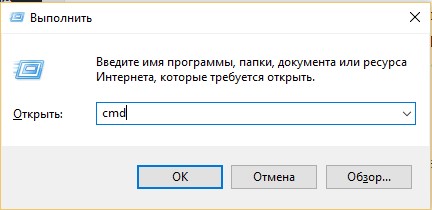
използването на
Всъщност, нищо сложно тук не е нужно да се помни, и трябва да бъде най-малко. Нека да се обадя в ценна отбор "Run".
- В Windows XP ви "Старт", щракнете върху менюто и менюто в долната част ще бъде същата екип. Това е всичко.
- В Windows 7, за да стартирате команда, но тя може да бъде активирана. За да направите това, кликнете върху "Старт" менюто, щракнете с десния бутон и изберете Properties. Това ще отвори прозореца Properties, където ще трябва да се уверите, че сте на "Старт" в раздела в менюто. Сега кликнете върху "Configure", да намерите новия прозорец изберете "Run" и поставете отметка там. Сега, отидете в менюто Start и ще видите бутона наскоро направи.


- Прозорците 8 и 8.1 (или дори 10), можете да кликнете върху долния ляв ъгъл (където трябва да има менюто Старт), кликнете с десен бутон и вие няма да има команда "Run".

- Също така в Windows 8 да се движи мишката, за да дясната горна или долна ъгъла, там избирате търсене (Лупу) и там пише "Run", а след това изберете първата опция (иконата).
- Но като цяло, аз ще използвате (и вие сте силно препоръчително), за да се запознае с клавишната комбинация Win + R. Лесно е да се приложи и работи на всички версии на Windows. Вие трябва само да отворите низа за търсене и няма проблеми, нали? Е, скъпа моя, отворете менюто "Run"? След това отиде по-далеч.
За да използвате това меню можете вписва само името на програмата, екип или услуга име и натиснете "ОК". Можете също така да натиснете "Browse" и изберете самата програма, но след това по смисъла на този отбор не виждам. Когато кликнете OK, приложението се стартира веднага (ако приемем, че сте направили всичко правилно).
Списък на основни команди за изпълнение, което наистина може да направи живота по-лесен за менюто
ПМС - отваря команден ред (повече за това по-късно)
chkdisk - команди за проверка на твърдия диск и файловата система за грешки
Msconfig - команда показва конфигурацията на системата и услуга за автоматично стартиране на
изследовател - ако сте изгубили иконите на работния плот или долния панел, а след това се появи "Execute" и следвайте тази команда. Вашият изследовател ще се рестартира и всичко ще се върне към мястото (отворени програми няма да бъдат засегнати).
увеличавате - лупата. Когато мишката върху който и да е част от екрана или да го увеличава.
ОСК - клавиатура на екрана
изчислено - калкулатор
бележник - отваря бележника
WinWord - отваря Microsoft Word
Excel - Отваря Excel
контролен панел - е на контролния панел
контрол на принтери - отваря панел "Принтери и факсове" на
контрол на шрифтове - отваря папка с шрифтове
контрол папка - отваря папката имоти
powercfg.cpl - отворени Опции за захранване (в една и съща настройка на хибернация)
appwiz.cpl - Програми и софтуер (монтаж и демонтаж)
sysdm.cpl - Свойства на системата
nusrmgr.cpl - User Accounts
Е, в тази статия аз съм ударът му. Аз се надявам всички вие тук е ясно, и сте се справили с всичко. Въпреки, че това, което искам да кажа? Разбира се, всички ние успяхме! Ще бъда много щастлив, ако ми статия ще ви помогне. Ако не сте се абонирали за актуализирам блог записи, не забравяйте да се абонирате. Спамът не е така! Честно казано!
Ще се видим в следващите уроци. Чао чао!